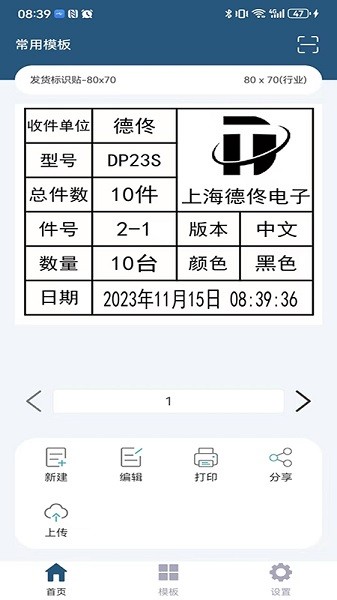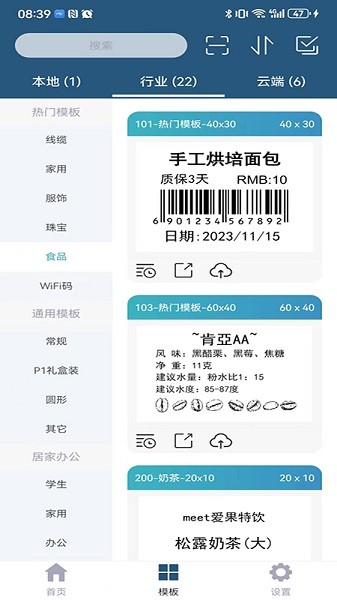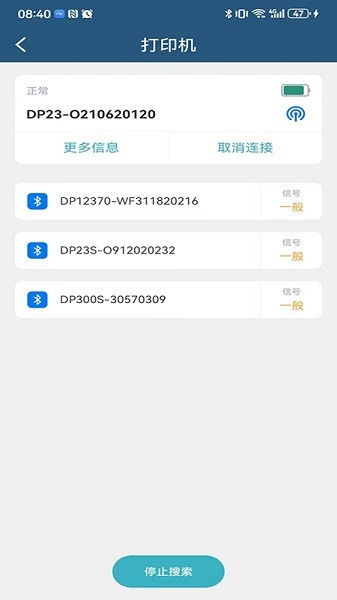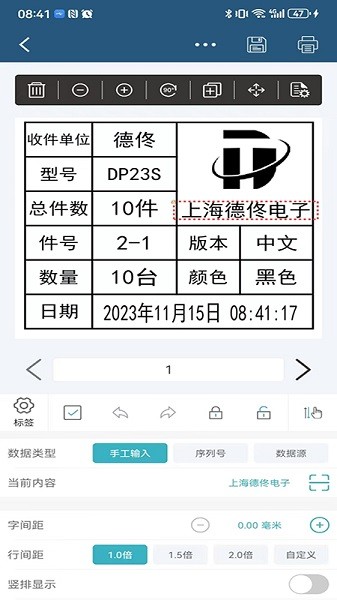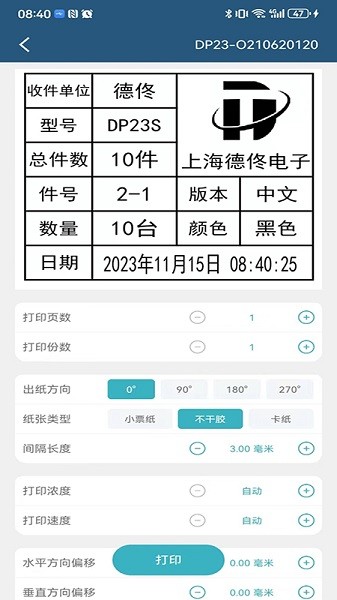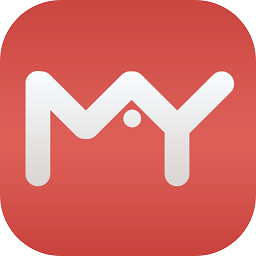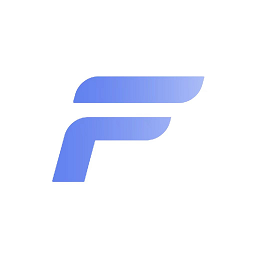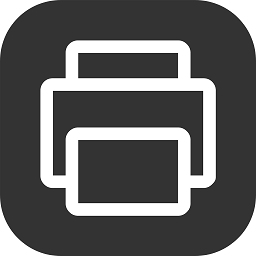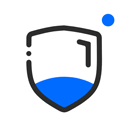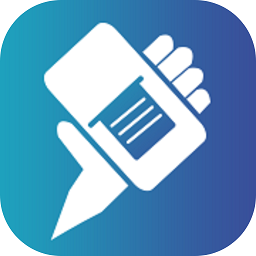
微打
应用类别:系统工具更新时间:2024-07-17 10:45
版本: v4.5.2024308 大小:55.69M
微打app大家在这里制作各种类型的标签,带来的素材都可以进行使用的,想怎么搭配标签的内容都可以的,能够及时保存自己编辑好的标签,连接打印机都可以进行智能打印的,想怎么进行操作都是支持的,让大家自由设置打印参数。
微打介绍
1、可以让大家在这里自由设计各种类型的标签,想怎么进行制作都可以。
2、整合了多种多样的标签模板,可以让大家分类筛选合适的标签,很方便。
3、能够然大家快速保存自己制作好的标签,都是快速连接打印机进行打印了。
4、日常也可以轻松的设置打印参数,想打印多少张都行,批量打印速度超级快。
微打app怎么用?
1、选择空白标签模板
在软件主界面,点击【标签模板】进入;选择【云目录】,输入登录账号:【扫码哥】,不需要输入密码,直接点击【登录】。
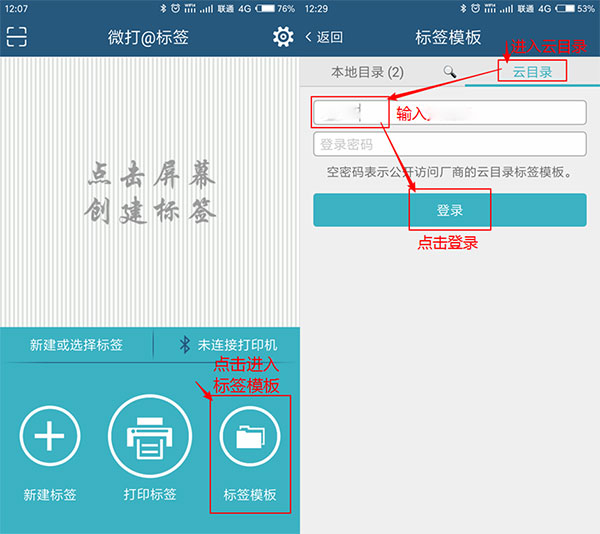
进入【自定义模板】,选择一个跟您安装的标签纸一样大小的空模板,模板名称最前面的【xx*xx】就是纸张大小,【xx*xx】等于【标签宽度*标签高度】;
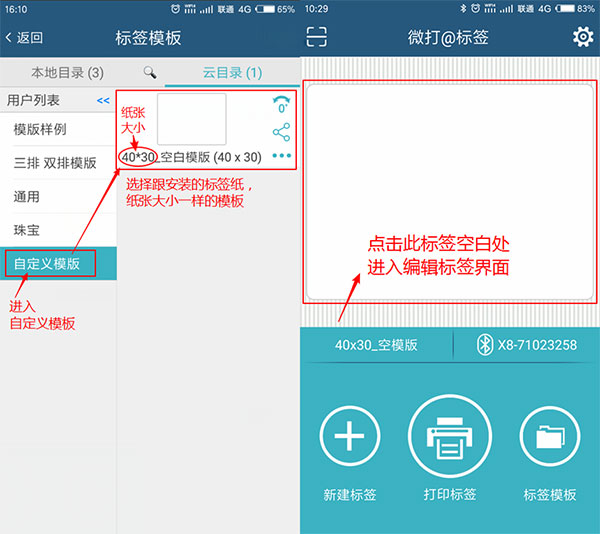
纸张大小怎么看呢,在标签纸上一般都有一个带条码的小标签,条码下就是标签的规格,比如【B4030-240】,纸张大小就是40*30。
如果实在不知道大小,建议用尺量一下,横向对应宽度,纵向对应高度。
这里以40*30为例,点击模板进入;再点击此标签模板的空白处,进入标签编辑页面
如下图,这里就可以开始编辑生成生成标签的内容了。
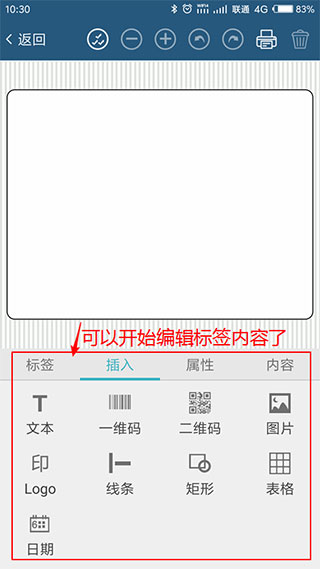
2、生成模板文本
在模板内,想生成文字内容的话,进入【插入】,点击【文本】即可生成一个文本框;
双击此文本框,会进入文本编辑界面。
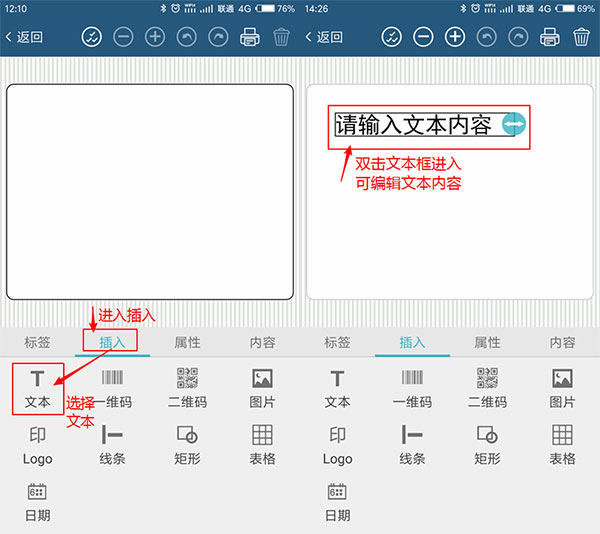
输入需要的文本内容,再点击完成即可;
重新点击选中文本框,顶部会出现功能栏,点击“+”号,即可直接增大字号大小。
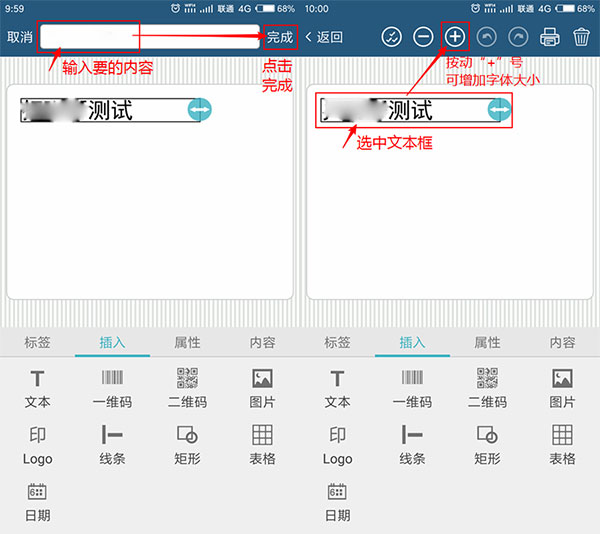
如果增大字号之后,文本不在一行,可以往右拖动文本框,就能扩宽文本框,使内容显示为一行。
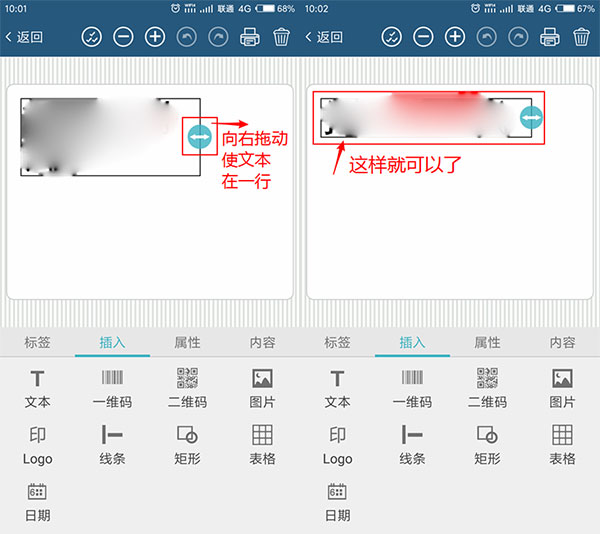
把当前文本选中,然后选择【水平位置居中】,就让内容处于当前位置横向的中间了。
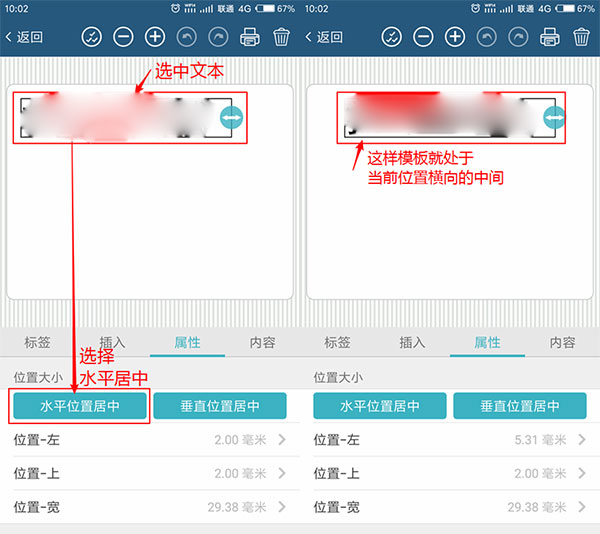
3、生成条码
在模板内,想生成条形码的话,进入【插入】,点击【一维码】即可生成一个条码;
如果生成的条码覆盖了模板的其他内容,我们需要把条码移动一下位置;摁住条码不动,往其他位置移动即可。
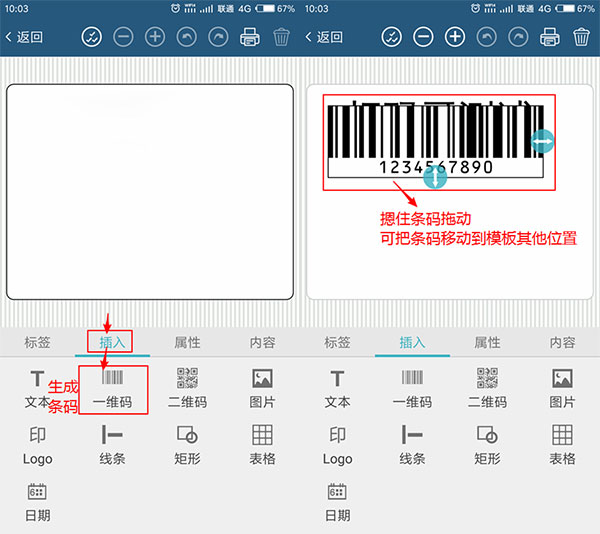
双击条码,可以进入条码内容编辑界面;输入好需要的条码内容,再点击完成;也可以拖动条码周围的箭头,使条码变大。
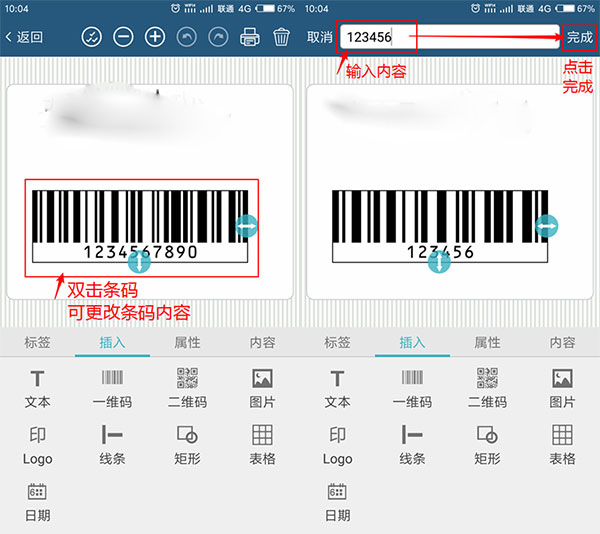
把当前条码选中,然后选择【水平位置居中】,就让条码处于当前位置横向的中间了。
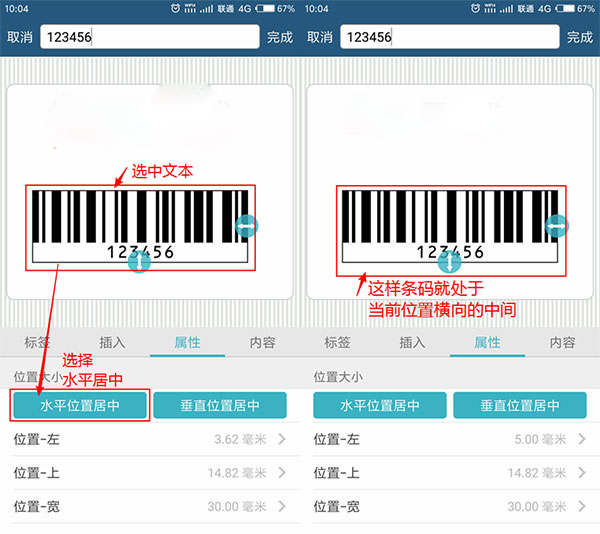
4、打印
生成好模板的内容后,点击右上角的打印机图标;然后在弹出的页面选择要打印的份数,再点击打印,就可以直接打印出来了。
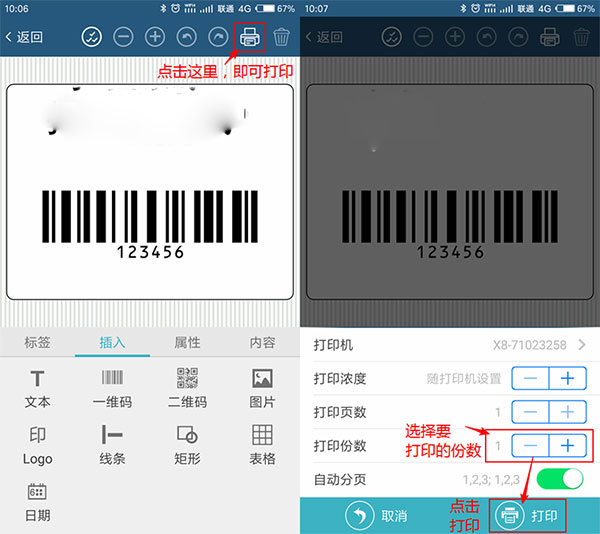
5、保存模板
如果这个标签以后还想打印,可以进入【标签】,点击保存,这样标签就保存到本地的标签目录了;
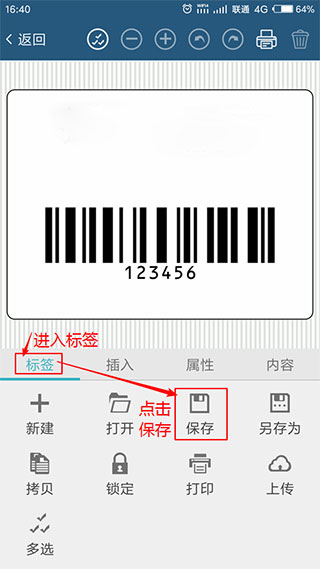
当之后要找到这个标签,选择进入【标签模板】,再进入【本地目录】,就能看到之前保存的模板了。
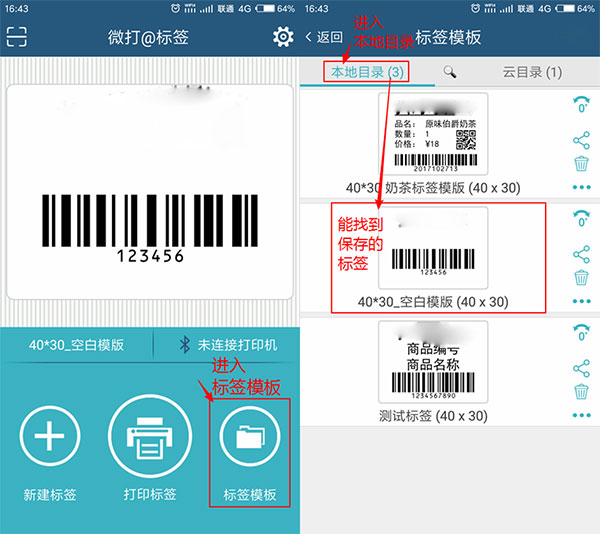
微打app功能
1、自创标签:
不论是大小方向,还是背景图片,都可随心所欲,不论是普通文字、还是条码图形,全都完美支持;
2、条码多样化:
EAN13、ITF25、Code128、Code39……总有您要的编码模式。二维码的纠错级别、空白区域也都由您定。
3、云目录:
当您需要将所制作的标签模板共享给别人使用时,只需要将其上传到云目录,对方就能自动下载。不仅能设置标签背景,而且能定义打印格式和内容,从而让团队成员都能打印出一样的标签,真正是团队共享标签的必备利器;
4、序列号:
对于带有递增/递减数字的数据内容,可以通过设置递变量,在打印时自动实现数据递变,节约大量时间;
5、Excel数据绑定:
如果仅针对数字的递变不能满足您的需求,那么绑定Excel文件就一定能够帮到您。把Excel文件(支持xls、xlsx、csv文件)绑定到标签上,再把打印数据内容和您需要的数据列进行绑定,打印时自动实现数据切换;
6、支持标签编辑的撤销、还原:
编辑标签时位置不小心移错了、内容输错了,难道还要一个一个去改回来吗?撤销和还原能帮助您省时省力地解决这个问题;
7、支持各种对齐方式:
不论是左对齐、右对齐、居中对齐,还是以相同间隔对齐,十几种对齐方式,都丝毫无差;
8、文本多样化:
只修改几个字体就够了吗?只修改字体大小就够了吗?当然不够!字体、字号、粗体、斜体、下划线、删除线、字间距、行间距、自动换行……满足您对文字的一切要求;
9、图形多样化:
线条、矩形、圆角矩形、椭圆、正圆……各类图形满足您的需求;
10、图片多样化:
当您想知道在有图的标签纸上打印,效果如何的时候,靠想象已经帮不了您了,设置一张背景图片才是您最需要的。而当您需要在标签内添加一小张图片的时候,我们还为您提供了彩色、灰度、黑白、半色调四种模式可供选择;
11、LOGO和常用图形:
通过添加公司LOGO和常用图形,编辑打印出的标签整体性好,更上档次;
12、极速蓝牙打印:
通过BLE蓝牙连接,我们能在一秒左右连接好打印机,并实现不间断连续打印;
13、极速Wi-Fi打印:
通过Wi-Fi局域网连接,速度更胜蓝牙;
14、超级扫一扫:
扫一扫自动连接打印机,自动下载标签模板,自动登录云目录,自动添加网址二维码;
微打特色
1、平台上带来了多种多样的标签模板,让大家根据喜好进行筛选。
2、日常可以快速的编辑标签了,都是可以根据需求来进行设计。
3、让大家在这里也可以实时预览标签,将满意的标签保存了。
微打评论
1、可以在这里连接各种型号的打印机设备,日常打印标签很轻松的。
2、能够让大家快速的布局素材,想怎么搭配标签都行,快速进行设计。
3、在这里可以让大家轻松导出各种标签,想什么时候进行打印都支持的。
- 开发者:上海道臻信息技术有限公司
- 资费说明:应用内购买
- 系统要求: 安卓系统5.2以上
- 当前版本: v4.5.2024308
- 包名:com.dothantech.android.weida
- MD5:42EE53D63B3CDC918AE81F09BB667FEA
- 应用权限:查看详情
- 隐私政策:查看隐私政策
- 打印app
(181款)
- 标签打印
(39款)
1、让大家在这里随时用自己的手机连接打印机,能够快速打印丰富的文件。 2、每天可以在各个场合进行打印,无需利用电脑,大家用手机能一键搞定。 3、在这里可以免费的绑定各种型号的打印机,让大家日常打印什么都可以。
-

Canon PRINT Inkjet/SELPHY
系统工具 -

口碑商家
生活实用 -

佳能迷你打印机
拍摄美化 -
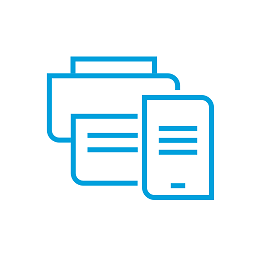
惠普无线打印
系统工具 -

Canon Mini Print
拍摄美化 -
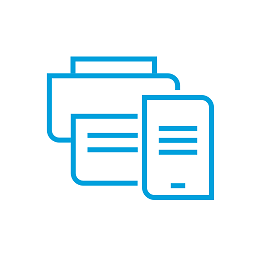
惠普打印app
系统工具 -

Canon PRINT
系统工具 -

Easy-PhotoPrint Editor
拍摄美化